كيفية الحصول على إشعار عند اكتمال شحن البطارية على iPhone و iPad
لدي عادة سيئة تتمثل في ترك جهاز iPhone الخاص بي قيد الشحن ثم نسيانه. إذا كنت مثلي وتريد أن يتم إخطارك عندما يصل مستوى البطارية إلى 100٪ ، فقد وصلت إلى المكان الصحيح. سنخبرك هنا بكيفية الحصول على إشعار كامل بالبطارية على جهاز iPhone و iPad.
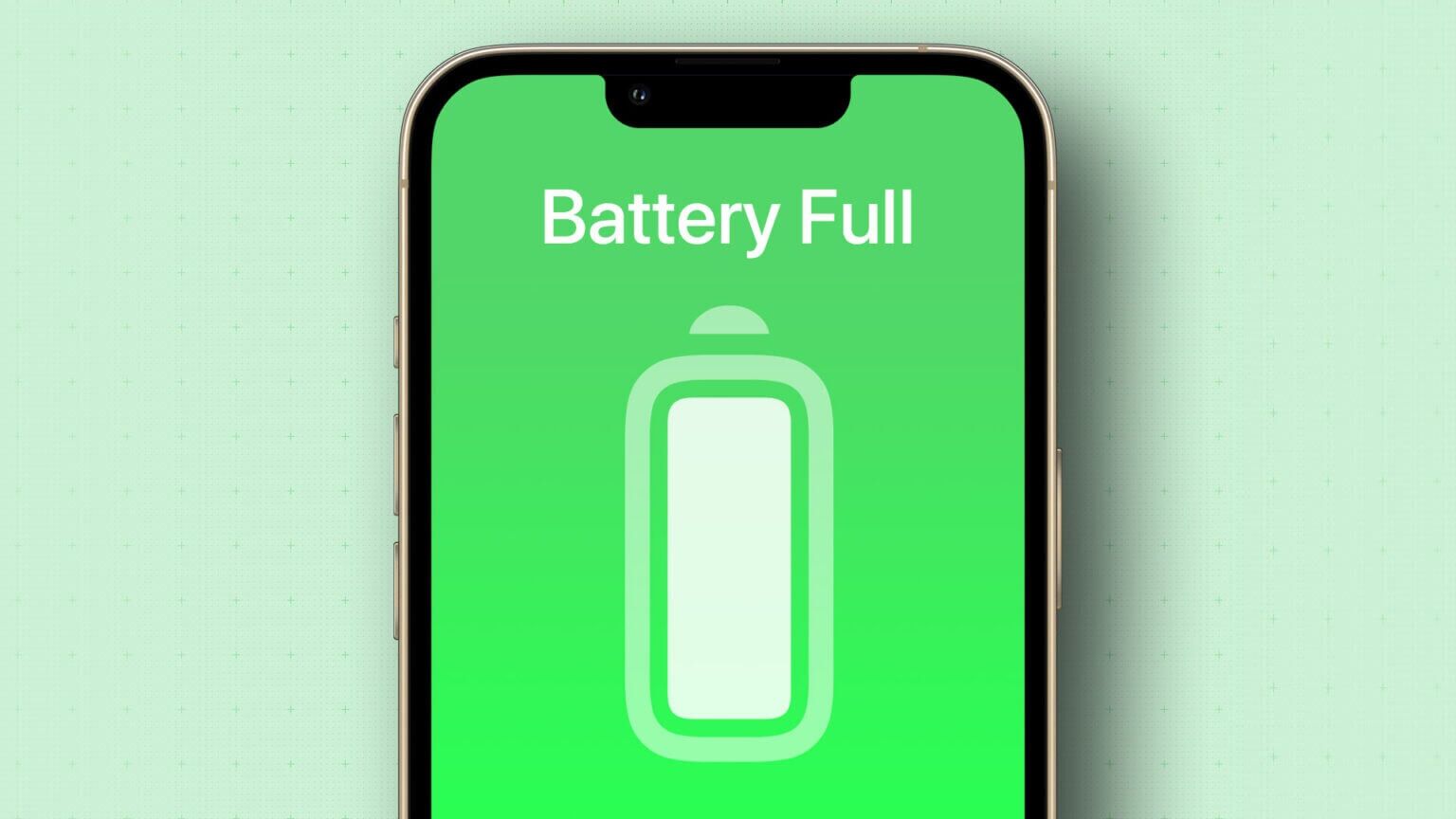
هناك طريقتان لتنبيهات البطارية على أجهزة iPhone. يمكنك إما استخدام تطبيق Apple Shortcuts المثبت مسبقًا أو تنزيل تطبيق تابع لجهة خارجية. بالإضافة إلى ذلك ، سنوضح لك أيضًا كيفية الحصول على إشعارات انخفاض البطارية أو إيقاف تشغيل التنبيهات الكاملة للبطارية على جهاز iPhone الخاص بك في هذه المقالة. هيا بنا نبدأ.
الطريقة 1: الحصول على تنبيه لشحن كامل للبطارية باستخدام تطبيق اختصارات iPhone
على iPhone و iPad ، تحتاج إلى الحصول على مساعدة من تطبيق Apple Shortcuts إذا كنت تريد أن يتم إخطارك في شكل إشعار أو صوت أو إعلان وما إلى ذلك عندما تكون بطارية iPhone مشحونة بالكامل.
اتبع هذه الخطوات لتشغيل إشعار شحن البطارية بالكامل على جهاز iPhone الخاص بك:
الخطوة 1: قم بتثبيت وفتح تطبيق Apple Shortcuts على جهاز iPhone الخاص بك.
الخطوة 2: اضغط على علامة تبويب الأتمتة في الأسفل.
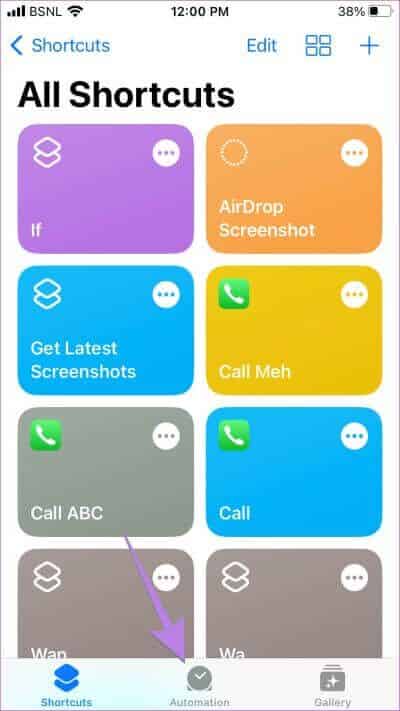
الخطوة 3: اضغط على (+) إضافة أيقونة في الأعلى متبوعًا بإنشاء أتمتة شخصية.
ملاحظة: إذا كنت تقوم بإنشاء أتمتة لأول مرة ، فسترى مباشرة زر إنشاء أتمتة شخصية. اضغط عليها.
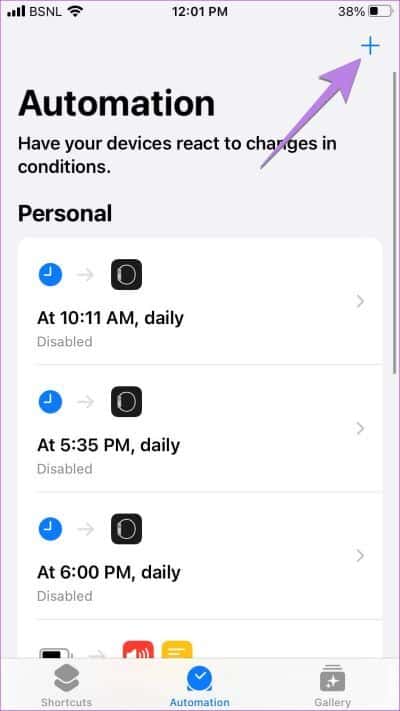
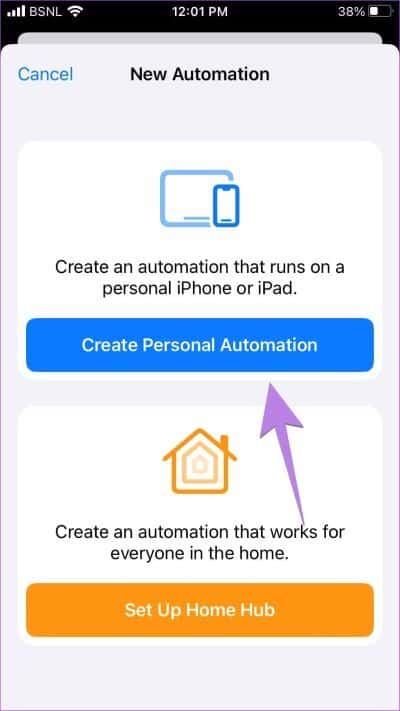
الخطوة 4: قم بالتمرير لأسفل في قائمة الأتمتة المتاحة واضغط على مستوى البطارية.
الخطوة 5: اسحب منزلق مستوى البطارية إلى أقصى اليمين. يجب أن ترى يساوي 100٪ مكتوبًا أسفل شريط التمرير. الآن ، اضغط على التالي في الأعلى.
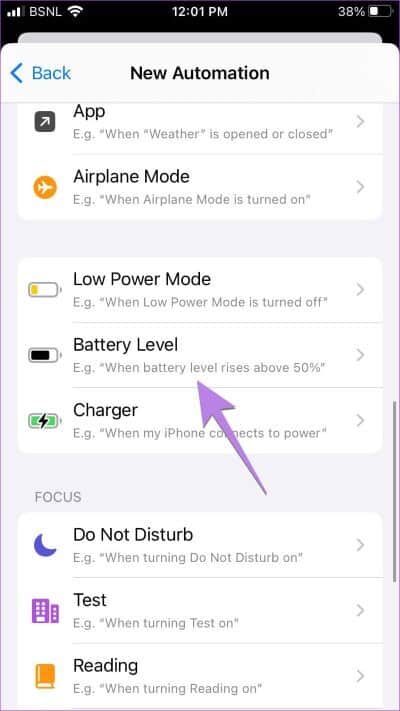
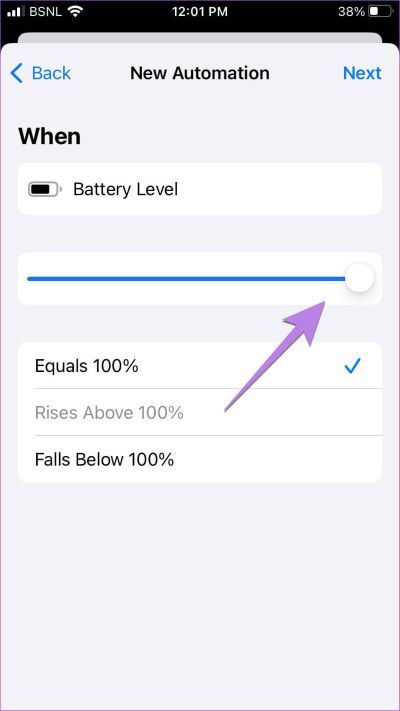
نصيحة للمحترفين: اضبط مستوى البطارية على 20٪ عن طريق سحب شريط التمرير نحو الجانب الأيمن ، إذا كنت ترغب في الحصول على تنبيه تنبيه لبطارية منخفضة على جهاز iPhone الخاص بك.
الخطوة 6: الآن ، تحتاج إلى تحديد ما يجب أن يفعله جهاز iPhone الخاص بك عندما يصل مستوى البطارية إلى 100٪. اضغط على إضافة إجراء وابحث عن الإجراء المناسب.
يمكنك تشغيل الموسيقى أو صوت الإشعار أو الإشعار الصوتي أو جعل بطارية iPhone ممتلئة.
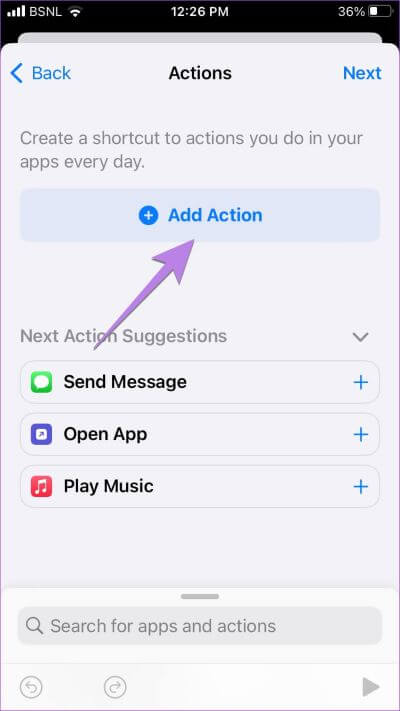
تشغيل الموسيقى
لتشغيل الموسيقى عندما تكون بطارية iPhone مشحونة بالكامل:
- ابحث عن إجراء موسيقى Play.
- اضغط عليها لإضافتها.
- بعد ذلك ، انقر فوق علامة الموسيقى وحدد الموسيقى التي تريد تشغيلها.
- أخيرًا ، اضغط على التالي.
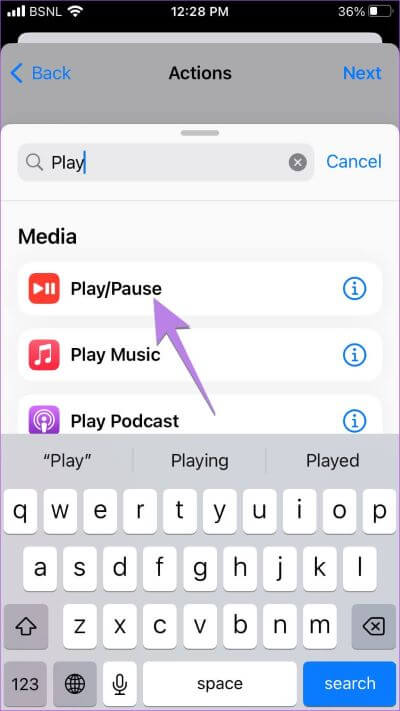
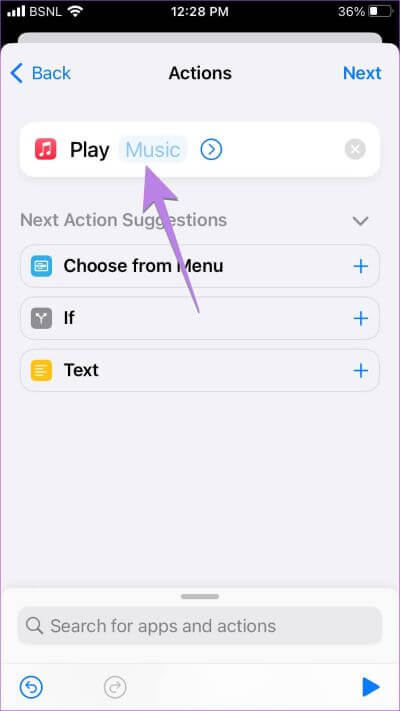
تشغيل صوت الإشعار الافتراضي
ابحث وانقر على إظهار إجراء الإخطار. بمجرد الإضافة ، استبدل نص Hello world بالنص الذي تريد أن يظهره إشعار البطارية الكامل. دعونا نبقيها ممتلئة بالبطارية. اضغط على تم.
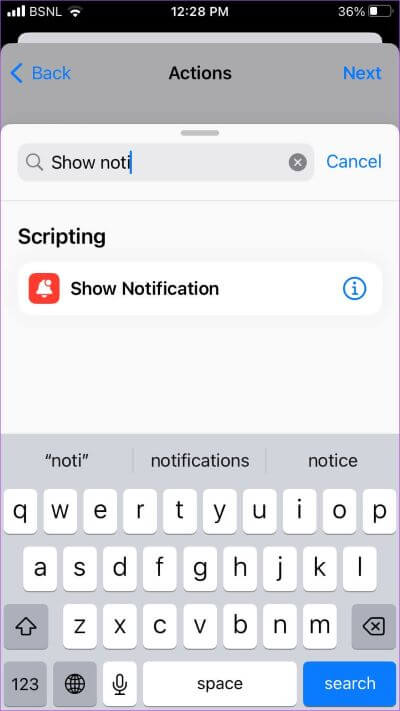
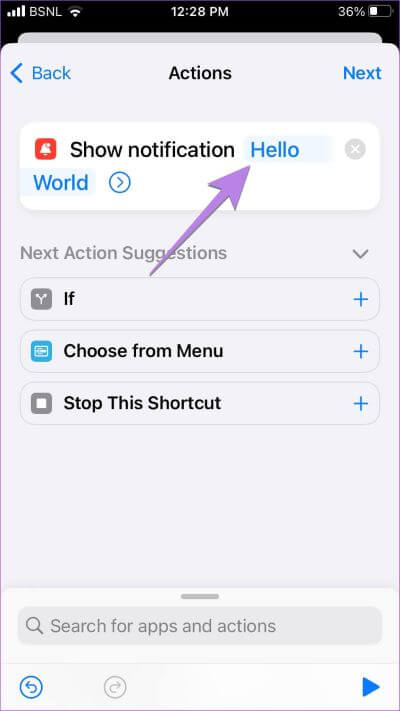
بعد ذلك ، انقر فوق السهم الموجود بجوار نص الإشعار وتأكد من تمكين تبديل تشغيل الصوت. للأسف ، لا يمكنك تغيير نغمة الصوت هنا. سيكون عليك تغيير نغمة الإشعارات الافتراضية في إعدادات iPhone إذا كنت تريد سماع صوت إشعار مختلف لتنبيه البطارية بالكامل. ثم اضغط على التالي في الأعلى.
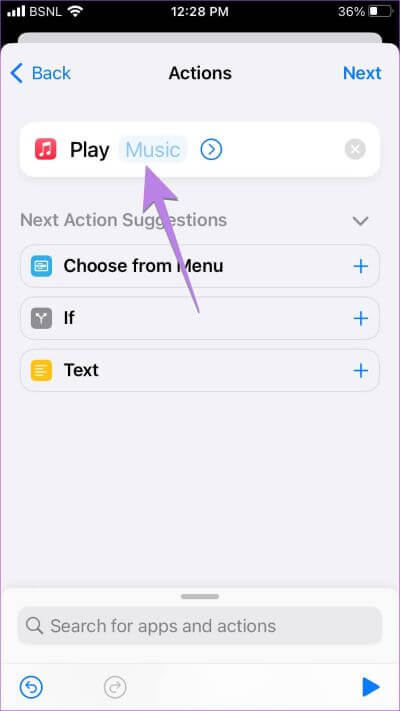
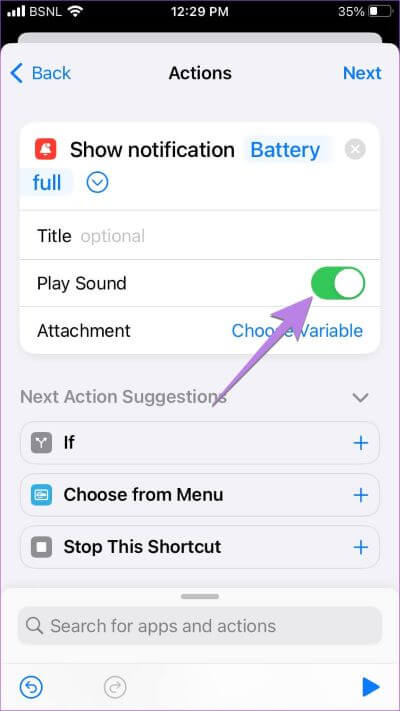
تشغيل ملاحظة صوتية
يمكنك أيضًا تعيين ملاحظة صوتية لتشغيلها عندما يصل مستوى البطارية إلى 100٪. ما عليك سوى إنشاء ملاحظة صوتية بصوتك لبعض المرح. من أجل هذا:
- ابحث عن إجراء تسجيل Play واضغط عليه بمجرد العثور عليه.
- اضغط على تسمية نوع التشغيل بجوار تشغيل.
- حدد تسجيل محدد.
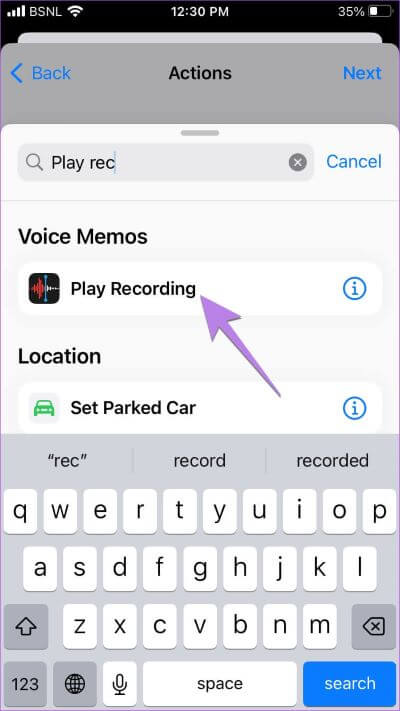
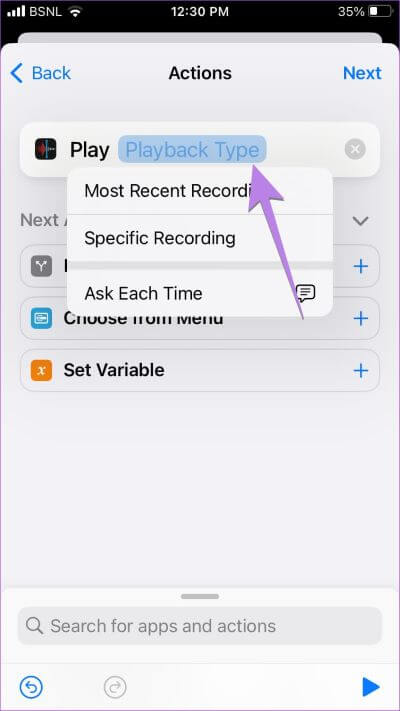
- الآن ، اضغط على ملصق التسجيل وحدد التسجيل الذي تريد تشغيله. اضغط على التالي.
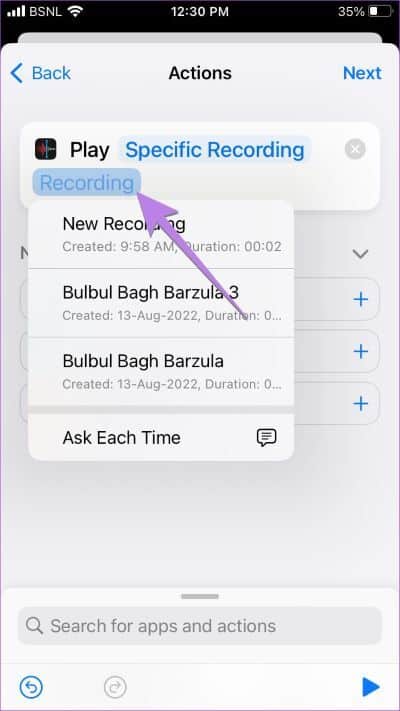
اجعل iPhone يعلن عن مستوى شحن البطارية
أجعل iPhone يتحدث وأعلن أن البطارية ممتلئة. لنفعل ذلك:
- ابحث عن إجراء Speak Text واضغط عليه.
- بعد ذلك ، انقر فوق تسمية النص بجوار Speak وأدخل النص الذي تريد أن يعلنه جهاز iPhone الخاص بك. لقد قمت بتعيينها على أنها “بطارية ممتلئة”.
- الآن ، اضغط على التالي.
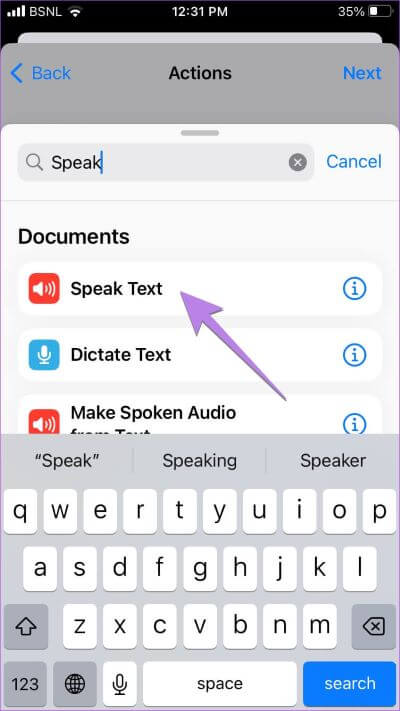
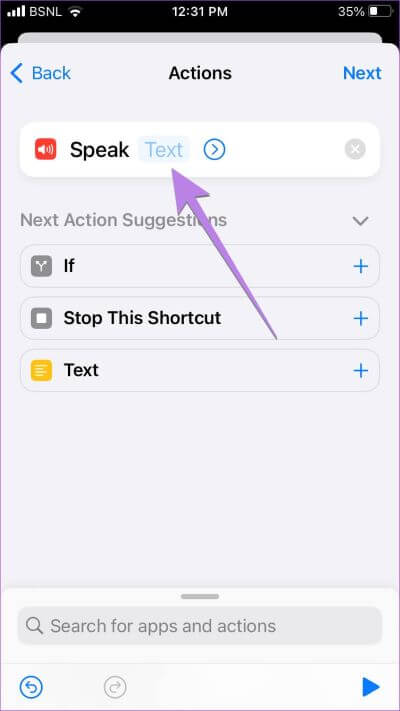
نصيحة للمحترفين: اضغط على زر التشغيل في الزاوية العلوية اليمنى من كل إجراء لمعاينة الإجراء.
الخطوة 7: ستصل إلى شاشة معاينة الأتمتة. قم بتبديل “السؤال قبل التشغيل” وانقر على “لا تطلب التأكيد“. يتيح ذلك لجهاز iPhone الخاص بك تشغيل الأتمتة دون طلب إذنك.
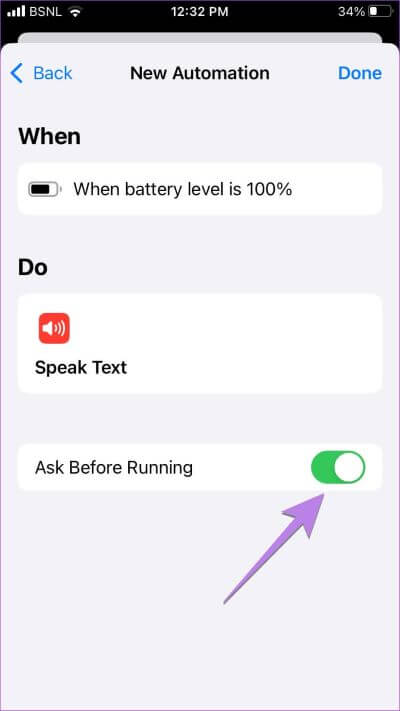
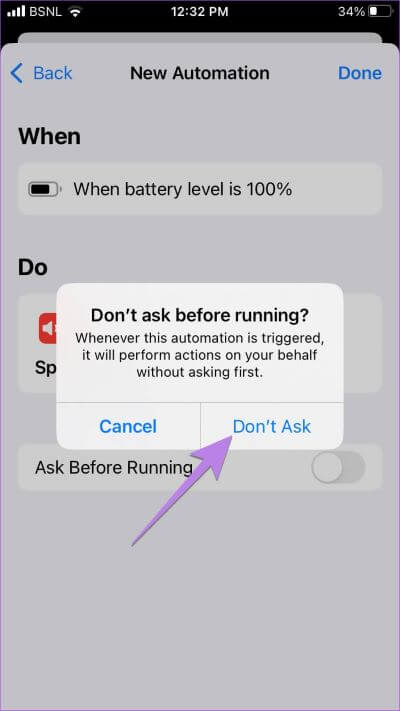
الخطوة 8: اضغط على Done وستكون أتمتة البطارية بالكامل جاهزة.
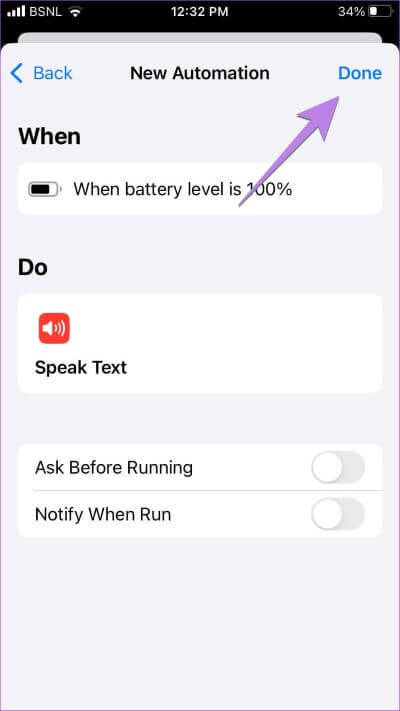
الآن ، عندما يصل مستوى بطارية جهاز iPhone الخاص بك إلى 100٪ ، سيتم إخطارك بذلك بناءً على نوع الإجراء المحدد في الخطوة6 . يجب عليك فصل الشاحن لإيقاف شحن جهاز iPhone الخاص بك. لن يتوقف عن الشحن تلقائيًا.
تتميز الطريقة المذكورة أعلاه بأنها ستعمل تلقائيًا عندما يصل مستوى البطارية إلى 100٪. ولكن إذا قمت بضبط منبه لبعض مستويات البطارية الأخرى ، مثل 90٪ ، فسيتم إخطارك حتى عند تفريغ شحن iPhone. أي ، حتى عندما يكون iPhone غير متصل بالشاحن.
نصيحة للمحترفين: تحقق من اختصارات iOS الأخرى المفيدة للاستخدام اليومي.
الطريقة 2: استخدم تطبيق الجهة الخارجية للحصول على إشعار كامل بالبطارية
إذا لم تعجبك الميزات التي توفرها الطريقة المذكورة أعلاه أو إذا كنت تريد بدء تنبيه البطارية بالكامل يدويًا ، فيمكنك استخدام تطبيق جهة خارجية يسمى Battery Change Alarm كما هو موضح أدناه.
الخطوة 1: قم بتثبيت وفتح تطبيق Battery Charge Alarm على جهاز iPhone الخاص بك.
الخطوة 2: اسحب شريط التمرير أسفل نسبة البطارية المرغوبة إلى 100٪.
الخطوة 3: الآن ، قم بتوصيل الشاحن بجهاز iPhone الخاص بك واضغط على Set Alarm ، عندما تريد الحصول على إنذار كامل للبطارية على جهاز iPhone الخاص بك.
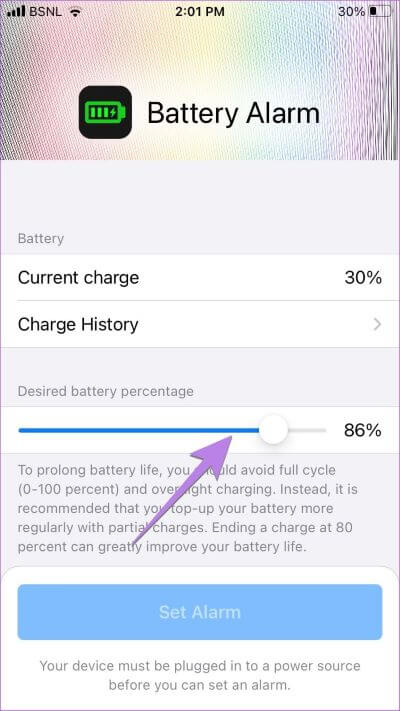
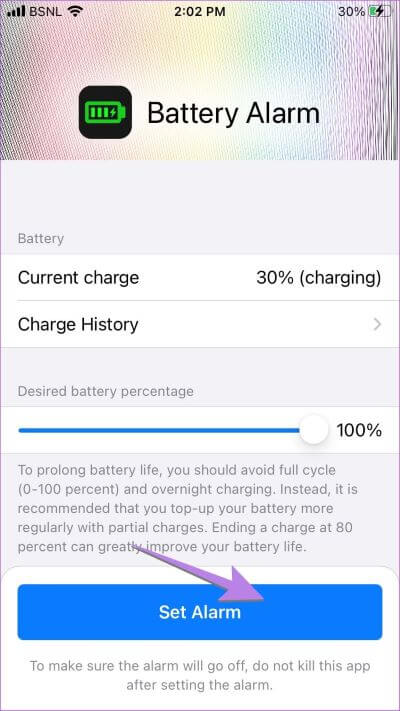
سينبهك التطبيق عندما تصل البطارية إلى 100٪. سيتعين عليك إلغاء المنبه يدويًا أو فصل الشاحن لإيقاف إنذار تنبيه البطارية المستمر.
الخطوة 4: إذا لم يصلك تنبيه عندما تصل البطارية إلى 100٪ ، فافتح “الإعدادات” على جهاز iPhone. قم بالتمرير لأسفل إلى قائمة تطبيقات الطرف الثالث واضغط على البطارية> الإشعارات.
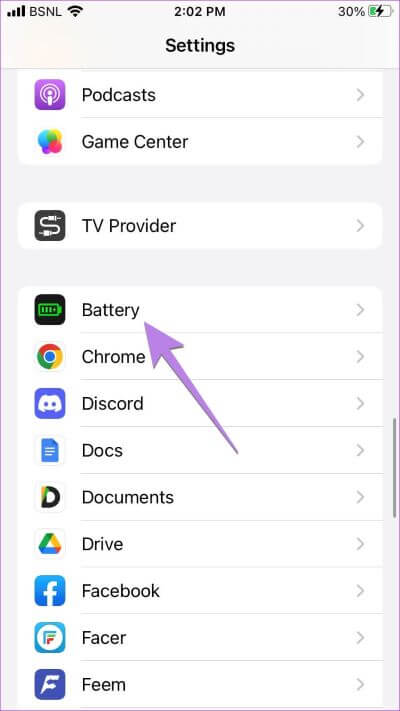
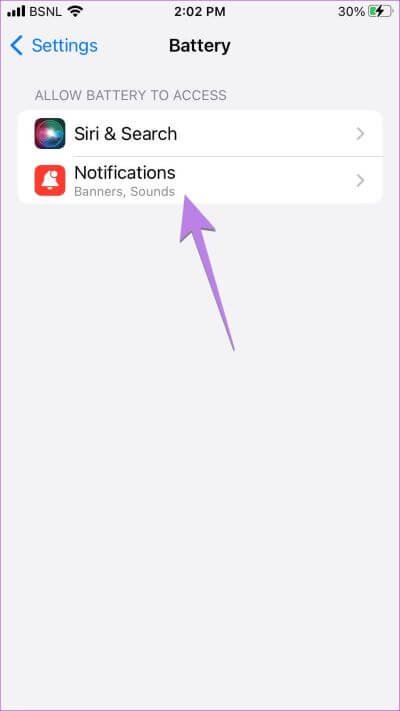
الخطوة 5: قم بتمكين التبديل بجوار السماح بالإشعارات.
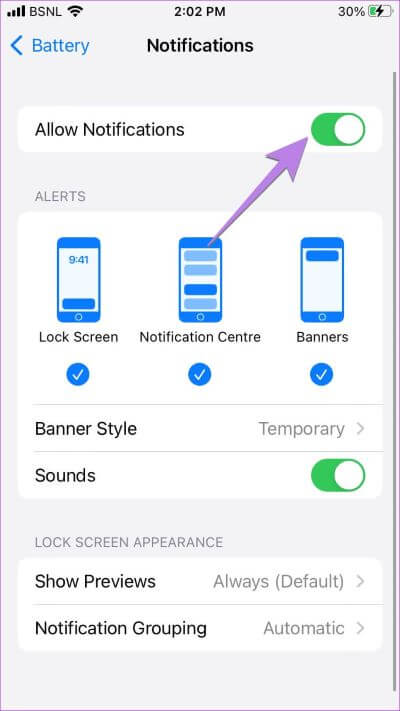
كيفية إيقاف تشغيل إشعار شحن البطارية بالكامل على iPhone
لإيقاف تشغيل الإشعارات الكاملة للبطارية على جهاز iPhone و iPad ، سيتعين عليك تعطيل الأتمتة التي قمت بإنشائها في الطريقة الأولى. للقيام بذلك ، اتبع الخطوات التالية:
الخطوة 1: افتح تطبيق Apple Shortcuts على جهاز iPhone الخاص بك.
الخطوة 2: اضغط على علامة التبويب الأتمتة وحدد التشغيل الآلي الكامل للبطارية.
الخطوة 3: قم بإيقاف تشغيل التبديل بجوار “تمكين هذه الأتمتة” وانقر على تم.
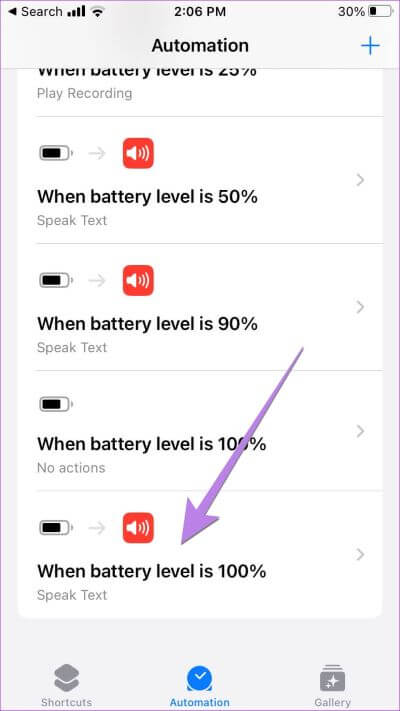
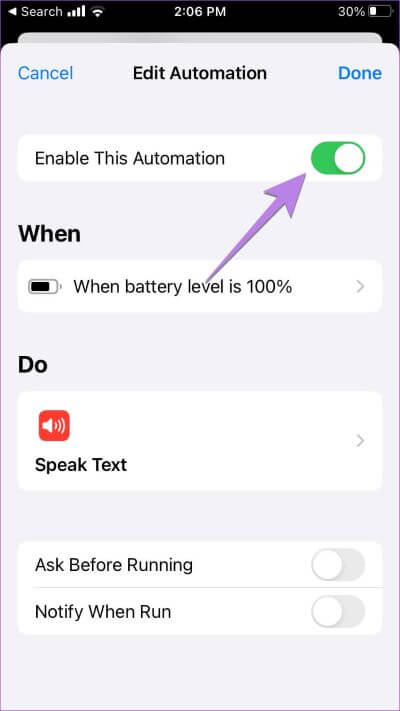
هذه هي الطريقة التي يمكنك بها ضبط أو تعطيل إشعار شحن البطارية بالكامل على iPhone. هل لديك المزيد من الاستفسارات؟ اقرأ القسم التالي.
أسئلة وأجوبة حول البطارية تنبيه شحن الكامل على IPHONE
1. ماذا يحدث عندما تطلب من Siri شحن iPhone بنسبة 100٪؟
في وقت سابق ، تم الإبلاغ عن أن Siri اعتاد الاتصال بخدمات الطوارئ إذا طلبت من Siri شحن جهاز iPhone الخاص بك بنسبة 100٪. ولكن الآن ، سيري يقول فقط أنه لا يمكن أن يساعد.
2. هل يمكن أن يتوقف iPhone عن الشحن بنسبة 80٪؟
لا يمكن لجهاز iPhone الخاص بك التوقف تلقائيًا عن الشحن بنسبة 80٪ ، ما لم تقم بفصله. ومع ذلك ، تأتي أجهزة iPhone مزودة بميزة تحسين البطارية التي تعمل على إبطاء الشحن عندما يصل مستوى البطارية إلى 100٪. يمكنك تمكينه أو تعطيله من الإعدادات> البطارية> صحة البطارية> شحن البطارية المحسن.
3. هل من الآمن ترك iPhone يشحن طوال الليل؟
في حين أنه من الآمن ترك iPhone يشحن طوال الليل وأن أجهزة iPhone تأتي مع ميزة تحسين البطارية ، إلا أنني لا أقترح القيام بذلك. من الأفضل شحنه عندما تكون مستيقظًا وقريبًا. تعرف على كيفية إصلاح مشكلة استنزاف البطارية طوال الليل على iPhone.
4. كيف يمكن إيقاف تشغيل الإشعارات بانخفاض طاقة البطارية على iPhone؟
لسوء الحظ ، لا يمكنك تعطيل تنبيهات انخفاض البطارية التي يرسلها جهاز iPhone الخاص بك.
الحفاظ على صحة بطارية iPhone
آمل أن تكون قادرًا على الحصول على إشعار كامل بالبطارية على جهاز iPhone و iPad باستخدام الطرق المذكورة أعلاه. يعد فصل الشاحن عن مصدر التيار بمجرد شحن البطارية بالكامل إحدى الطرق للحفاظ على عمر البطارية. يجب عليك التحقق من طرق أخرى للحفاظ على صحة بطارية iPhone.
